爱剪辑是一款好用的电脑视频编辑软件。我们可以使用爱剪辑向本地视频添加一些特效视频画面效果;
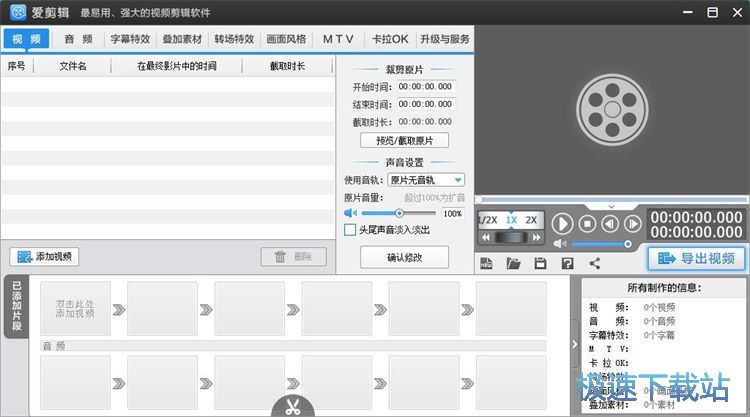
极速小编这一次就给大家演示一下怎么使用爱剪辑向本地视频中添加视频画面特效吧。点击爱剪辑主界面添加视频按钮,打开文件浏览窗口,选择视频导入;
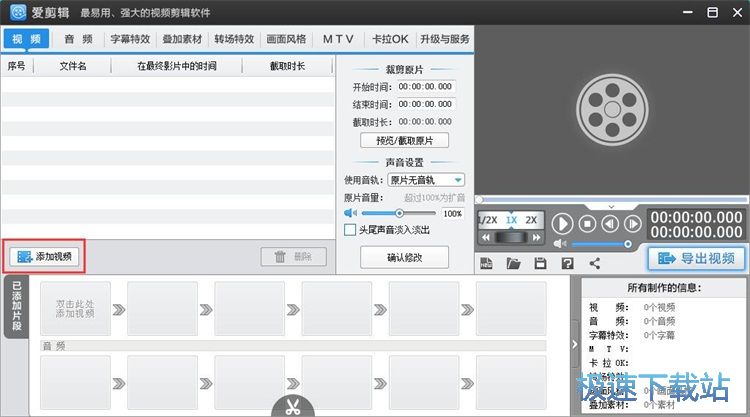
在文件浏览窗口中,根据视频文件存放的文件夹路径,找到想要添加视频画面特效的视频文件。鼠标点击选中视频文件后,点击打开就可以将本地视频导入到爱剪辑中,我们就可以开始对视频进行编辑了;
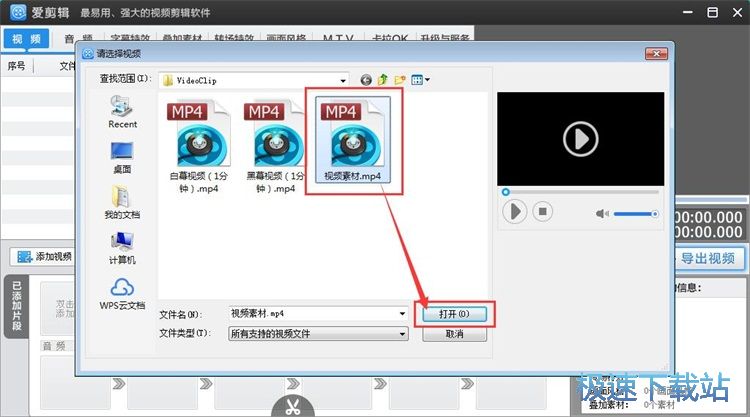
视频导入成功。这时候我们就可以点击爱剪辑主界面顶部视频剪辑功能中的画面风格,进入爱剪辑视频画面风格编辑功能;
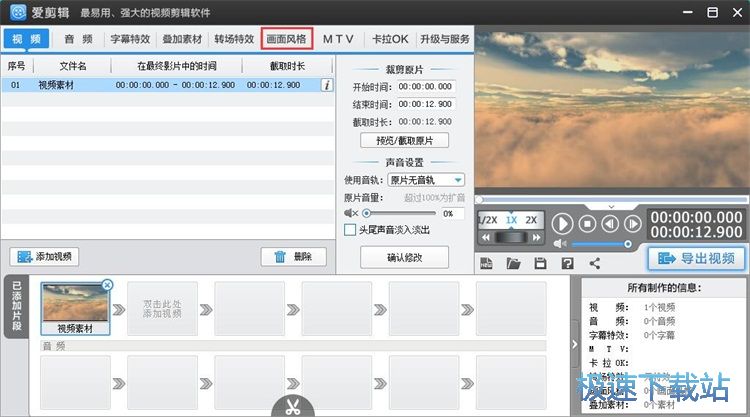
打开视频画面风格编辑界面。我们可以在视频画面风格编辑界面中添加视频画面特效、美化视频、添加滤镜、添加动景;
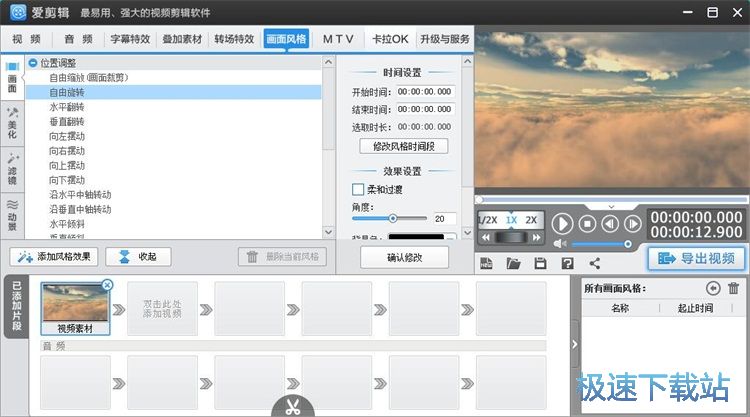
点击视频画面风格编辑界面中的添加风格效果,在展开选项中点击为当前片段添加风格,就可以将视频画面风格效果添加到视频中;
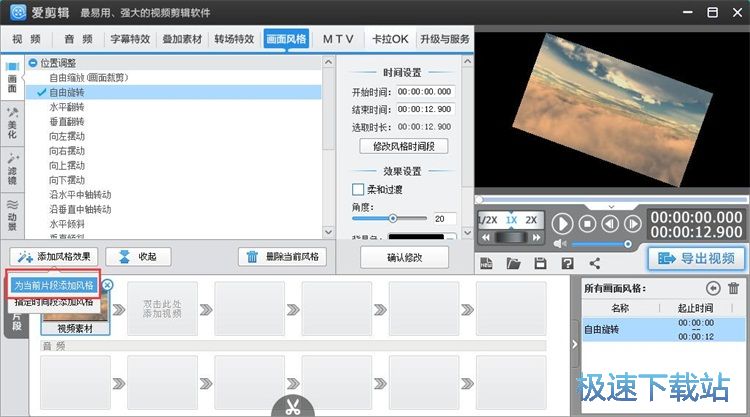
接下来我们在时间设置中设置想要视频画面风格特效显示的时间,然后点击修改风格时间段,就可以按照时间显示视频画面风格特效;
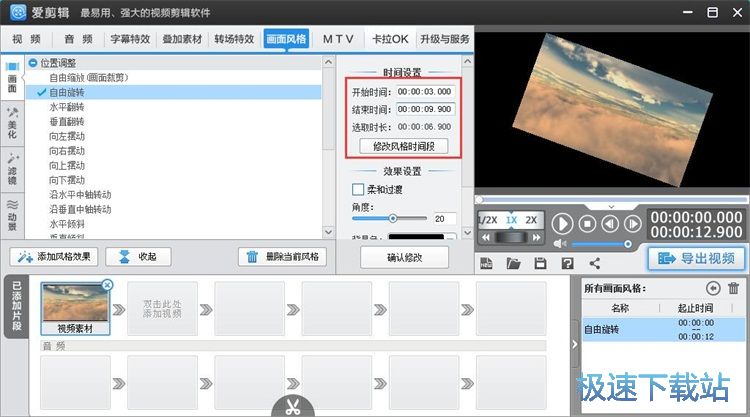
设置好画面风格特效之后,点击导出视频就可以将视频导出到本地文件夹了;
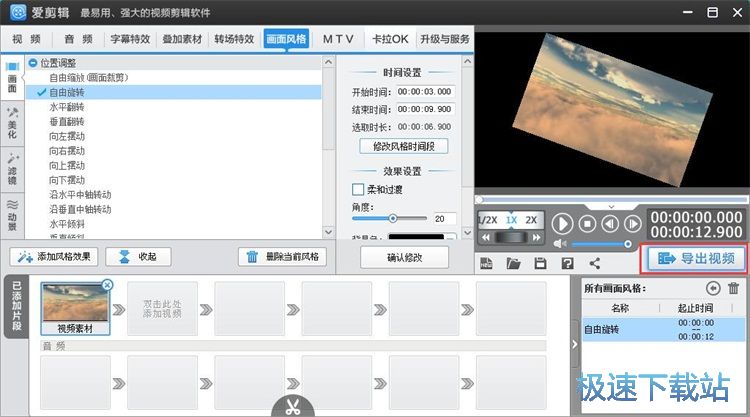
点击在爱剪辑视频导出设置界面的浏览按钮,打开文件夹浏览窗口,选择视频输出文件夹;
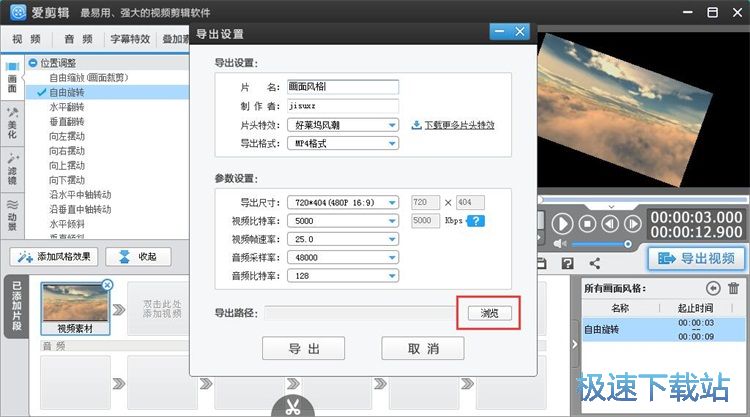
在视频保存路径选择窗口中,我们打开想要用来保存导出视频的文件夹,然后命名视频,点击保存就可以完成视频输出路径设置了;
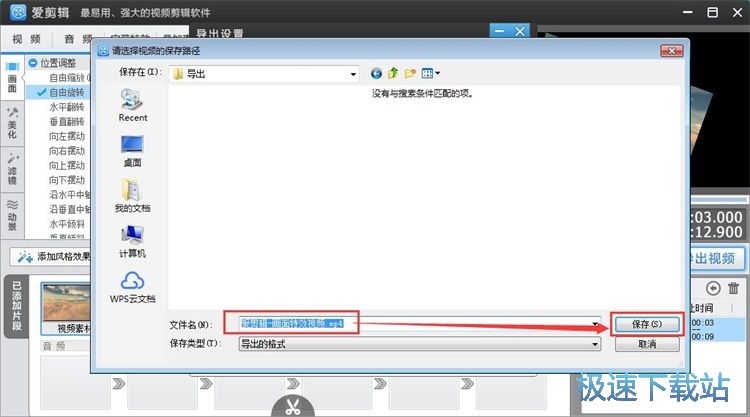
视频导出设置成功后,点击导出,将视频导出到本地文件夹中;

视频导出成功,这时候在视频导出文件夹可以看到使用爱剪辑添加视频风格特效导出到本地的视频。
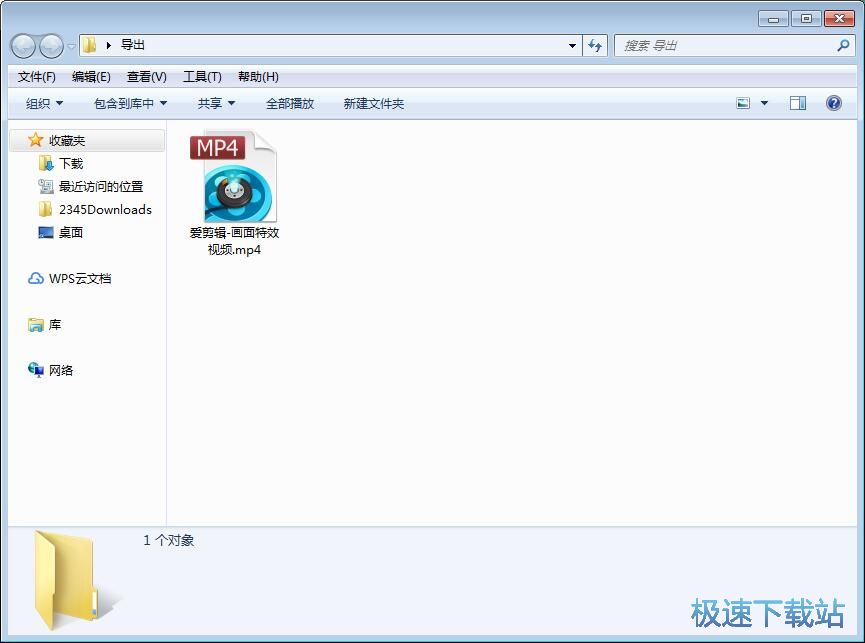
爱剪辑的使用方法就讲解到这里,希望对你们有帮助,感谢你对极速下载站的支持!